Hur du ställer in dold markör när du anger data i Windows 10/11

Är du irriterad över situationen där muspekaren dyker upp i textfältet medan du skriver?
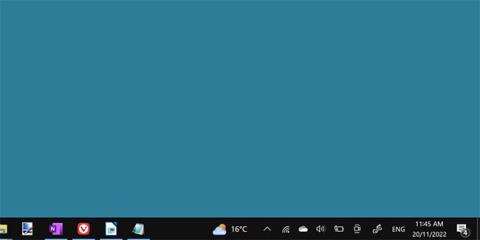
Har du märkt att Windows 11-språkfältet hänger runt aktivitetsfältet? Det är en funktion som vissa kanske vill utelämna, speciellt om det inte finns några planer på att ändra språket du skriver på.
Låt oss se hur du döljer språkfältet från Windows 11 genom följande artikel!
Vad är språkfältet?
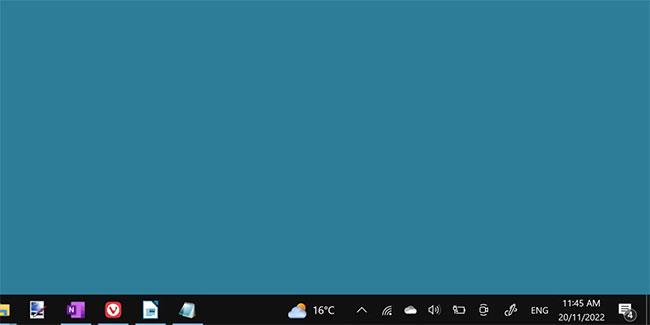
Språkfältet i Aktivitetsfältet
Språkfältet är en liten ikon i aktivitetsfältet, vanligtvis representerad av en språkkod på tre bokstäver - till exempel ENG för engelska.
Det tillåter användare att snabbt växla mellan olika tangentbordslayouter. Om du har flera tangentbordslayouter eller språk tillagda till Windows 11, visas språkfältet i det nedre högra hörnet av skärmen.
Om du inte är bekant med den här funktionen, överväg att läsa om hur du installerar olika språk och layouter i Windows 11 innan du avinstallerar. Det är en användbar funktion för personer som skriver på flera språk, men tillfälliga användare kan ha svårt att använda den.
Hur man tar bort språkfältet
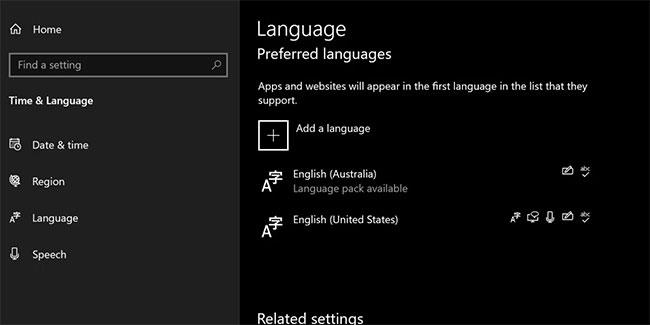
Ställ in tangentbordets språk
Språkfältet tas enklast bort genom att se till att du bara har ett tangentbordsspråk installerat.
Du kan kontrollera hur många språk du har installerat genom att söka efter Redigera språk i startmenyns sökfält.
Du vill öppna Redigera språk och tangentbordsalternativ .
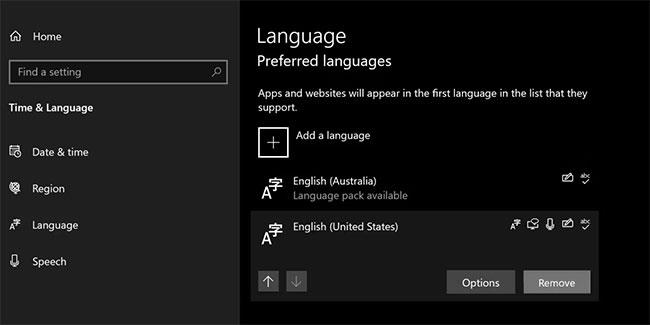
Ta bort språk från tangentbordets språkinställningar
Klicka på språket du vill ta bort och tryck på Ta bort. Detta tar bort språkfältet omedelbart.
Är språkfältet fortfarande tillgängligt?
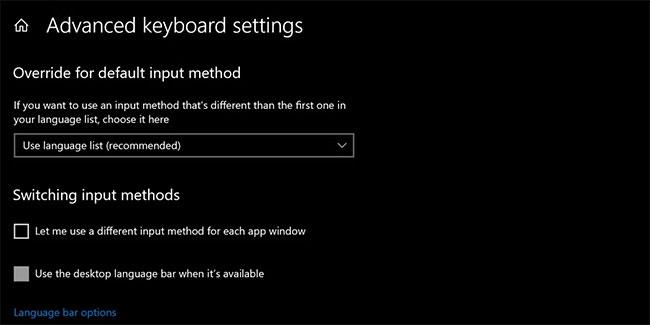
Avancerade tangentbordsinställningar
Om språkfältet inte försvinner finns det ett annat sätt att ta bort det.
Sök efter avancerade tangentbordsalternativ i startmenyns sökfält. Öppna det här systeminställningsfönstret och välj Använd skrivbordets språkfält när det är tillgängligt . Klicka sedan på Alternativ för språkfältet .
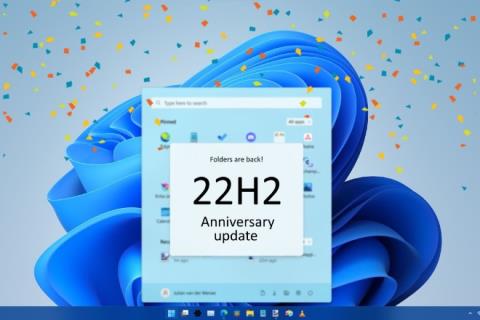
Avancerade tangentbordsinställningar i Windows 11
Markera alternativet Dold under rubriken Språkfältet och välj sedan Använd. Detta kommer att förhindra att språkfältet visas i någon egenskap.
Ett användbart verktyg, men inte många användare behöver det
Språkfältet är förmodligen svårare att dölja än det behöver vara. För vissa användare visas språkfältet även när användaren bara har ett språk installerat.
Tack och lov kan den fortfarande tas bort eller döljas. Om du aldrig har använt den här funktionen kan du njuta av det lilla extra utrymme som du får på aktivitetsfältet genom att ta bort det.
Är du irriterad över situationen där muspekaren dyker upp i textfältet medan du skriver?
Även om Discord fungerar smidigt för det mesta, kan du ibland stöta på ett problem som ger dig huvudvärk när du försöker komma på hur du ska lösa det.
Om du inte använder Narrator eller vill använda en annan app kan du enkelt stänga av eller inaktivera den.
Windows kommer med ett mörkt tema som förbättrar systemets övergripande estetik. Det här alternativet är dock begränsat och påverkar kanske inte vissa applikationer.
Medan du väntar på att Microsoft officiellt ska ta Copilot till Windows 10, kan du uppleva denna AI-chatbottjänst tidigt genom att använda tredjepartsverktyg som ViveTool.
Live Captions hjälper alla, inklusive de som är döva eller hörselskada, att bättre förstå ljudet genom att titta på bildtexter av vad som sägs.
Den här guiden visar dig hur du helt återställer Windows Update-komponenter och policyer till standard i Windows 11.
Din Windows 11 rapporterar ett fel om att inte ta emot tillräckligt med RAM, saknar RAM medan enhetens RAM fortfarande är tillgängligt. Den här artikeln hjälper dig att hantera den här situationen snabbt.
Många användare har problem med att installera videoredigeringsverktyget Clipchamp via Microsoft Store. Om du har samma problem och vill installera och prova detta gratis videoredigeringsverktyg, oroa dig inte!
Gigabyte blir nästa datorkomponenttillverkare att tillkännage en lista över moderkortsmodeller som stöder kompatibilitet och sömlös uppgradering till Windows 11.
Ett vanligt problem bland dessa är att efter att ha aktiverat Hyper-V på Windows 11 går det inte att starta upp till låsskärmen.
Drivrutiner för hårdvaruenheter på datorn används för att hårdvaran ska kommunicera med operativsystemet.
Lokal säkerhetspolicy är en kraftfull funktion i Windows som låter dig kontrollera säkerheten för datorer i ett lokalt nätverk.
Paint Cocreator är en funktion inbäddad i Microsoft Paint-applikationen. Det kan skapa flera versioner av bilder med DALL-E, ett bild-AI-system baserat på den textinmatning du tillhandahåller.
Oavsett om du vill öva på ett tal, behärska ett främmande språk eller skapa en podcast, är det en enkel process att spela in ljud på en Windows 11-dator.
Battery Saver är en av de användbara inbyggda funktionerna i Windows 11.
I vissa situationer måste du starta om din Windows 11-dator för att åtgärda problem, installera uppdateringar, slutföra installationsprocessen eller utföra några andra nödvändiga uppgifter.
Att skapa ett anpassat energischema kanske inte är ovanligt för dig om du har använt Windows i många år. Men visste du att du kan importera och exportera energischeman i Windows?
Genom en säkerhetsfunktion som kallas Dynamic Lock kan du enkelt ställa in din dator så att den automatiskt låser sig säkert när du lämnar din arbetsplats, utan att behöva stänga av systemet helt.
Windows 11 kommer med en avancerad inställning, kallad Hardware Accelerated GPU Scheduling, som kan öka spel- och videoprestanda genom att optimera GPU-kraften på PC.
Kioskläge på Windows 10 är ett läge för att endast använda 1 applikation eller endast åtkomst till 1 webbplats med gästanvändare.
Den här guiden visar hur du ändrar eller återställer standardplatsen för mappen Kamerarulle i Windows 10.
Redigering av hosts-filen kan göra att du inte kan komma åt Internet om filen inte ändras på rätt sätt. Följande artikel hjälper dig att redigera hosts-filen i Windows 10.
Om du minskar storleken och kapaciteten på foton blir det lättare för dig att dela eller skicka dem till vem som helst. I synnerhet på Windows 10 kan du ändra storlek på foton med några enkla steg.
Om du inte behöver visa nyligen besökta föremål och platser av säkerhetsskäl eller integritetsskäl kan du enkelt stänga av det.
Microsoft har precis släppt Windows 10 Anniversary Update med många förbättringar och nya funktioner. I den här nya uppdateringen kommer du att se många förändringar. Från stöd för Windows Ink-penna till stöd för webbläsartillägg för Microsoft Edge, Start-menyn och Cortana har också förbättrats avsevärt.
En plats för att styra många operationer direkt i systemfältet.
På Windows 10 kan du ladda ner och installera grupppolicymallar för att hantera Microsoft Edge-inställningar, och den här guiden visar dig processen.
Dark Mode är ett mörk bakgrundsgränssnitt på Windows 10, som hjälper datorn att spara batteri och minska påverkan på användarens ögon.
Aktivitetsfältet har begränsat utrymme, och om du regelbundet arbetar med flera appar kan du snabbt få ont om utrymme för att fästa fler av dina favoritappar.




























